Библиотека сайта rus-linux.net
Редактируем настройки GRUB с помощью QGRUBEditor
Оригинал: How to edit your GRUB settings with QGRUBEditor
Автор: Andrew Min
Дата: 11 декабря 2007
Перевод: Александр Тарасов aka oioki
Дата перевода: 3 января 2008
Тому, кто пробовал держать на одном компьютере несколько операционных систем одновременно, наверняка приходилось встречаться с загрузчиком GNU GRUB (GRand Unified Bootloader). Grub позволяет при загрузке компьютера на определенном этапе выбрать, какую операционную систему загружать дальше. Но помимо этого можно делать еще много чего - нужно лишь изменить стандартную конфигурацию. К сожалению, до недавних пор обычным пользователям приходилось для этого копаться в конфигурационных файлах, подобных шифровкам, либо тщательно вычитывать man-страницы. Но теперь у нас есть QGRUBEditor.
Название QGRUBEditor говорит само за себя - это редактор GRUB, запрограммированный с использованием библиотеки Qt. Установить программу можно либо из прекомпилированного пакета (которые доступны для дистрибутивов Ubuntu, SuSE, Slackware, Arch Linux), либо с помощью установщика BitRock, либо традиционно - из исходников (потребуются библиотеки libqt-4, imagemagick и gunzip). Если вы решитесь компилировать программу сами, то помните, что стандартных команд make; make install не хватит. Вместо этого нужно проделать следующее, находясь под пользователем root:
qmake-qt4 make make install
Простейшие функции
Перед проведением каких-либо экспериментов с загрузчиком, рекомендуется создать резервную копию. Для этого нажмите на кнопке "Backup" на главной панели инструментов QGRUBEditor. Если в дальнейшем что-то пойдет не так, как надо, просто нажмите "Restore" на панели.
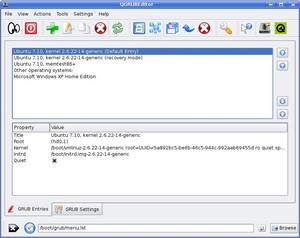
Рисунок 1: Простейшие функции
При запуске QGRUBEditor появляется список операционных систем, обнаруженных загрузчиком GRUB. Для изменения порядка операционных систем можно использовать кнопки со стрелками справа. Также можно добавлять новые записи загрузчика с помощью кнопки "Add" на панели инструментов, редактировать записи с помощью "Edit", копировать их ("Copy") и удалять ("Remove").
Продвинутые функции
Пришло время узнать о более тонких настройках, в которых QGRUBEditor особенно полезен. В нижней части главного окна выберите вкладку "GRUB Settings". Эта вкладка дает доступ к огромному числу настроек.
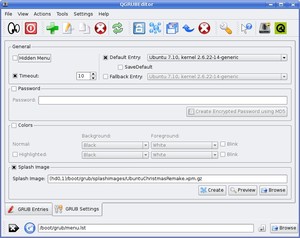
Рисунок 2: Продвинутые функции
В первом разделе (раздел "General") можно выбрать операционную систему, загружаемую по умолчанию. Просто сделайте свой выбор из списка "Default Entry". Можно также указать "Fallback Entry" (операционная система, которая будет загружаться во вторую очередь, в том случае, если первая не сможет загрузиться). Можно вообще скрыть GRUB от пользователя (будет происходить загрузка операционной системы по умолчанию) либо установить временную задержку (в секундах), после которой будет загружена ОС по умолчанию, если не выбрана другая.
Если вы предъявляете повышенные требования к безопасности, можно задействовать пароль GRUB. Его легко добавить: нужно отметить галочкой раздел "Password", ввести пароль и нажать "Create Encrypted Password using MD5". Теперь пароль будет храниться в конфигурационном файле в зашифрованном виде, т.е. в явном виде его никто больше не увидит.
Возможно, вы захотите слегка приукрасить загрузчик. Тогда отправляйтесь в раздел "Colors" и выберите цвета по своему вкусу: "background" означает цвета фона, "foreground" - цвета текста.
Наконец, можно создать или добавить заставку (простая фоновая картинка, появляющаяся при запуске меню GRUB). Для этого нажмите на значке "Splash" и выберите файл JPEG, PNG, XPM, TIF или GIF. Затем выберите место размещения созданного файла заставки (путь не должен содержать пробелов) и нажмите ОК. Для использования уже существующей заставки введите путь к файлу "Splash Image" (также путь должен быть без пробелов). Можно найти много классных заставок на сайте kde-look.org. При следующей загрузке вы увидите свою заставку.
